Преузмите музику на иПад са рачунара
Тренутно су паметни телефони и таблети заменили МП3 плејере јер је на тим уређајима згодније преузимати и слушати музику. Употреба рачунара у ове сврхе омогућава вам да креирате сопствене листе репродуковања и синхронизујете их са Аппле уређајима.
Садржај
Преузмите музику на иПад-у са рачунара
Процес преузимања музике на иПад се не разликује много од преузимања других датотека: е-књига или филмова. Међутим, корисник би требао знати који формати таблета подржавају и које додатне функције пружају неке треће апликације.
Прочитајте и: Преузмите филмове на иПад са ПЦ-а
Подржани формати
Упркос чињеници да је најпопуларнији формат МП3 , Аппле уређаји подржавају и друге, укључујући:
- МП3 (16-320 Кбпс);
- МП3 ВБР;
- АИФФ;
- АЦ (16-320 Кбпс);
- ААЦ;
- Аппле Лосслесс
- Звучни (формат 2, 3 и 4);
- Вав.
Нажалост, формат ВМА (Виндовс Медиа Аудио) није званично подржан: када покушате да преузмете такву датотеку, она се аутоматски претвара у ААЦ . Ако корисник наиђе на немогућност преноса датотеке на иТунес ради репродукције у стандардном плејеру, морате променити формат помоћу претварача.
Прочитајте и: Програми за промену формата музике
Ако користите апликацију треће стране, листа подржаних музичких формата постаје много већа. Можете их видети у подешавањима.
Метода 1: ВЛЦ апликација
У ствари, корисник може одабрати било који плејер или менаџер датотека из Апп Сторе-а, међутим, ВЛЦ је подржан од многих формата видео и музике. Апликација може да ради преко Ви-Фи-ја, референца, са складиштем у облаку. Постоји подршка за напредне формате титлова, одабир записа записа и промену брзине репродукције.
Ова метода је дизајнирана за рад и са самим ВЛЦ-ом и са програмом. иТунес .
- Повежите иПад на рачунар и отворите иТунес.
- Кликните на икону уређаја на горњој табли.
- Идите на „Дељене датотеке“ и пронађите ВЛЦ апликацију на листи. Кликните на њу.
- Пренесите жељену музичку датотеку у прозор ВЛЦ Доцументс и причекајте да се копирање заврши.
- Отворите апликацију на таблету, кликните песму коју сте управо преузели. Репродукција почиње.
- Имајте на уму да када закључате иПад, музика ће и даље репродуковати. Током слушања корисник може променити нека подешавања.
- Кликом на дугме „Промени“ на главном екрану можете преименовати датотеке и креирати нове мапе за складиштење.

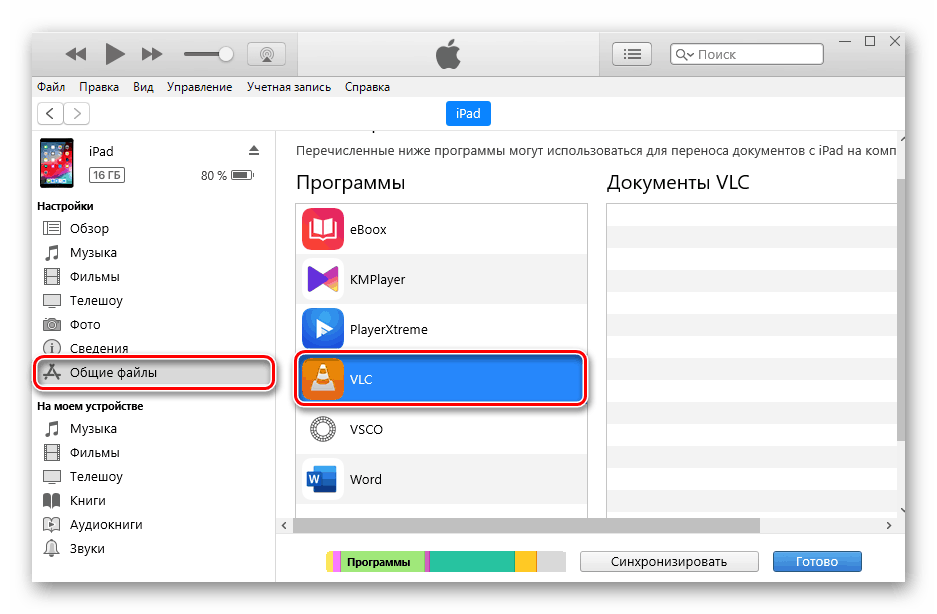
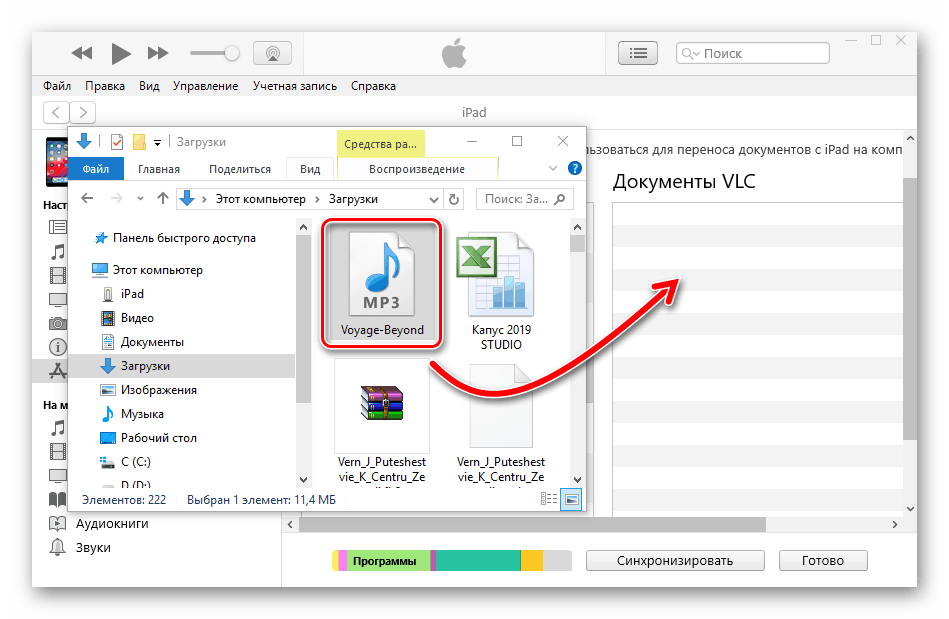
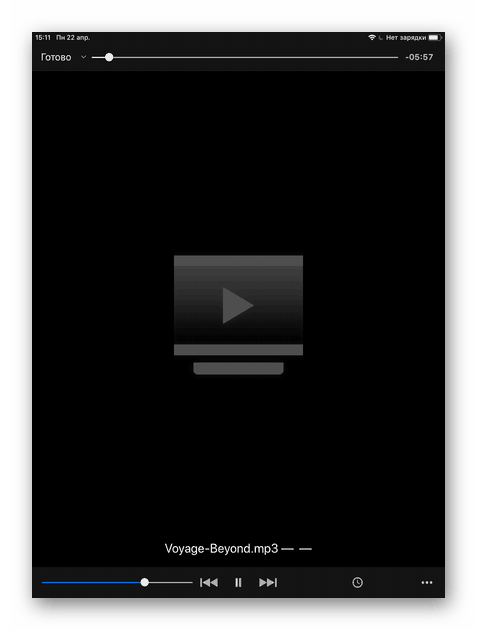
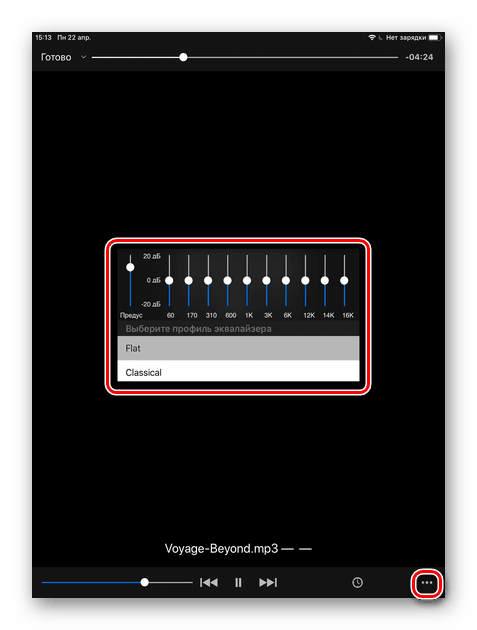
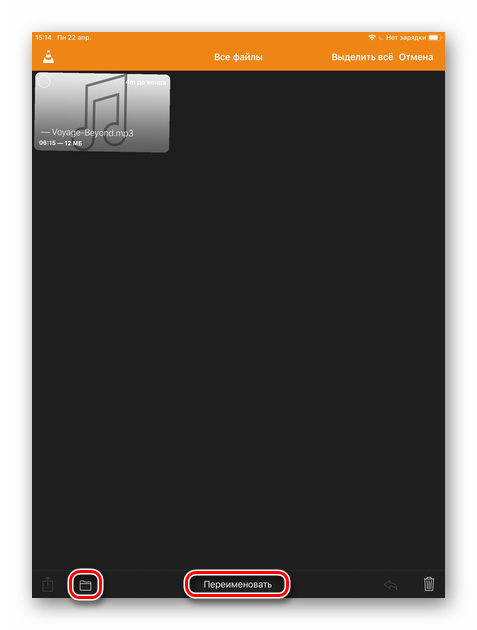
2. метод: иТунес
Најлакши и најчешће коришћен начин за преузимање музике на ваш таблет са Аппле-а. ИТунес вам омогућава да синхронизујете спискове репродукције и додајете нове. Понекад се име и аутор не приказују исправно, зато постоји функција уређивања, укључујући и омот албума.
Прво морамо да додамо музику Аитунсу.
- Повежите свој иПад на рачунар и покрените иТунес. Кликните на „Датотека“ - „Додај датотеку у библиотеку ...“ . Ако корисник жели да дода неколико песама, унапред морате да креирате засебну фасциклу са датотекама, а затим „Додај фасциклу у библиотеку ...“ .
- У прозору који се отвори пронађите жељену песму и кликните на „Отвори“.
- На списку песама приказује се датотека која је тек преузета.
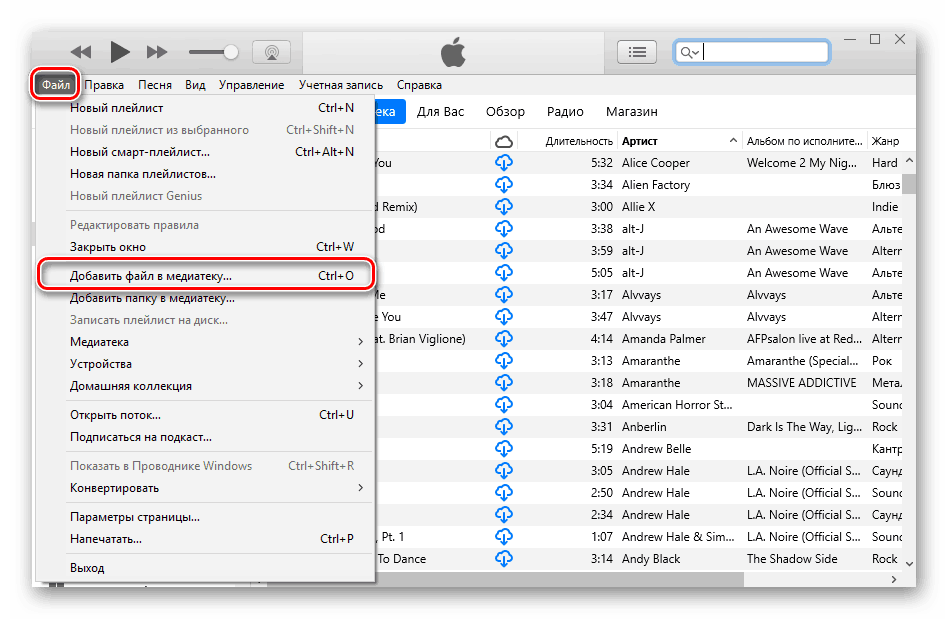
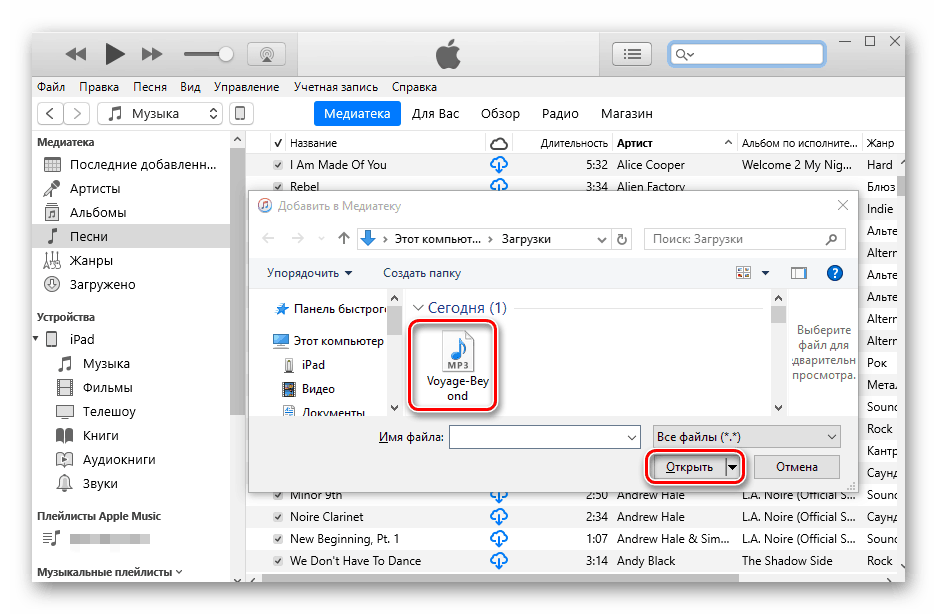
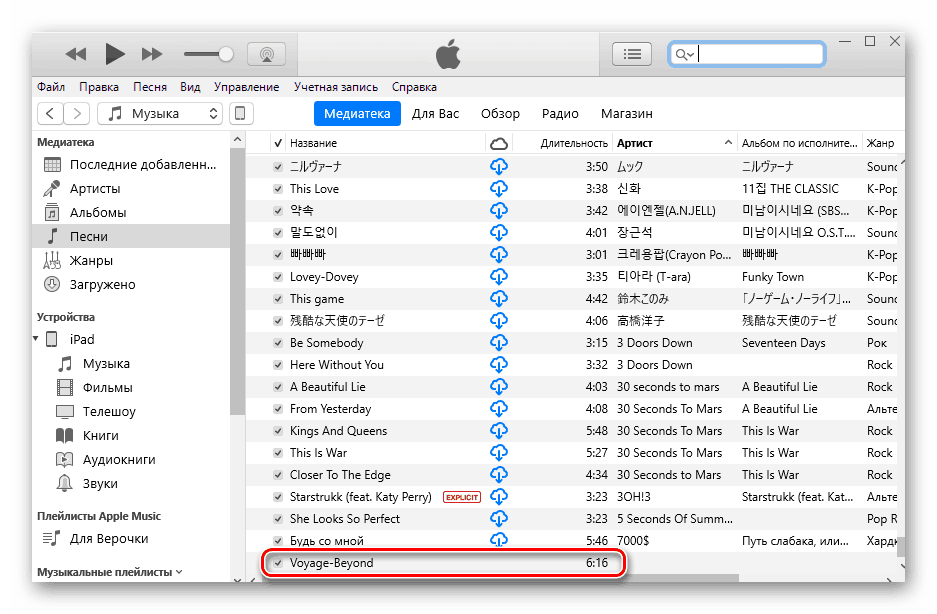
Затим прелазимо на пренос музике на сам иПад.
- У програму иТунес кликните на икону повезаног уређаја.
- У левом менију изаберите одељак „Музика“ и потврдите поље „Синхронизуј музику“ . Изаберите „Цела медијска библиотека“ или „Изабрани спискови за репродукцију“ да бисте синхронизовали само појединачне песме. Кликните на дугме Примени . Сачекајте да се копија заврши.

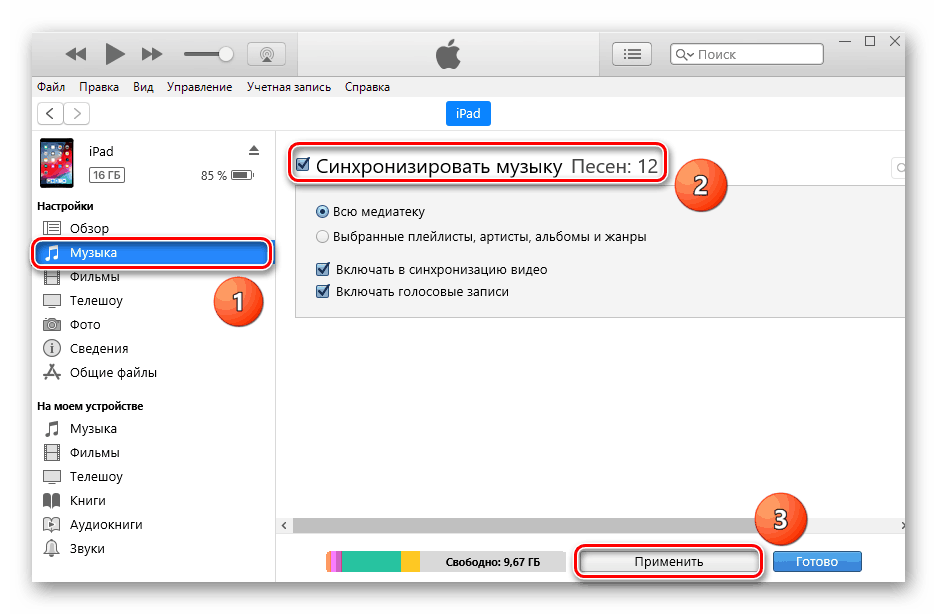
3. метод: Цлоуд Стораге
Такође можете да преузимате и слушате музику користећи уграђени плејер било које меморије у облаку. Да бисте то учинили, само инсталирајте службену апликацију из Апп Сторе-а. У методи 2 следећег чланка погледали смо како преносити датотеке са рачунара у облак. Дропбок и репродукујте их на иПаду. Препоручујемо да се упознате.
Више детаља: Преузмите филмове на иПад са ПЦ-а
Метод 4: иТоолс
Управитељи датотека врста су замјене за стандардни иТунес програм. Разликују се по томе што је рад са њима једноставнији и бржи. Поред тога, својим корисницима пружају више функција, функција и алата. Да бисте преузели музику на свој иПад користећи популарни иТоолс , довољно је да урадите неколико акција, које смо описали у следећем чланку.
Више детаља: Како се користи иТоолс
У овом смо чланку испитали које формате музичког иПада подржава, како их преузети путем различитих апликација и програма, као и које додатне функције неке од њих могу понудити.